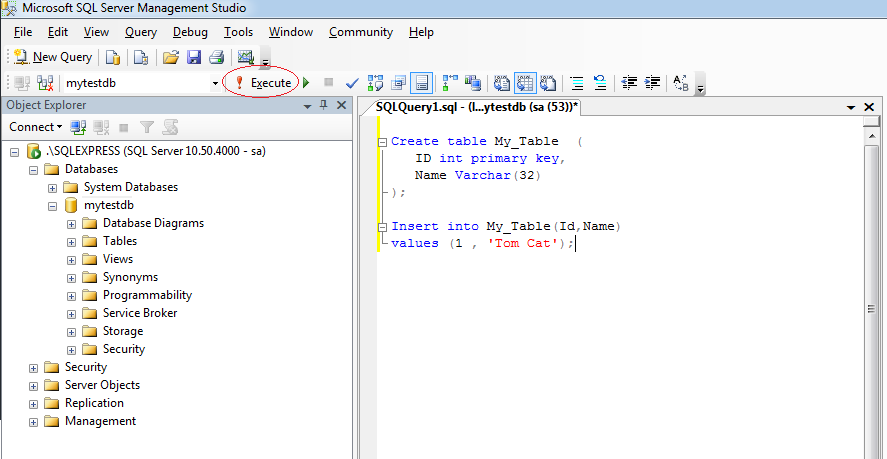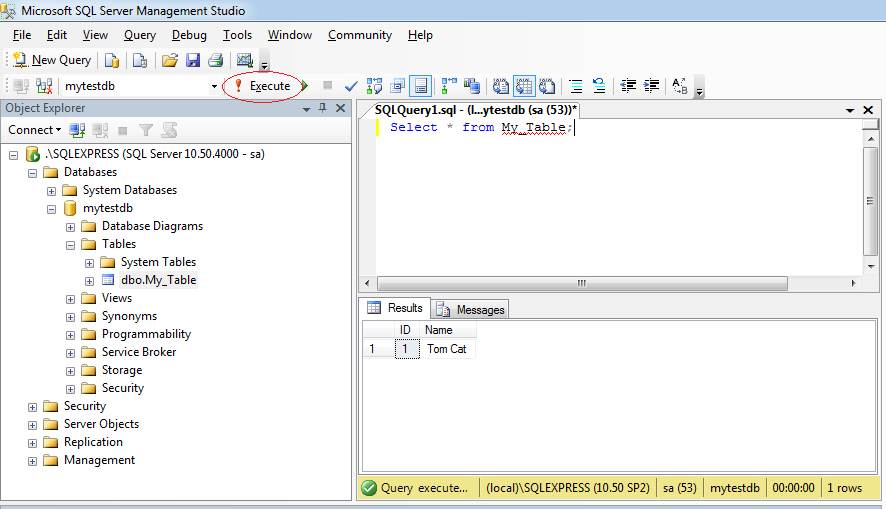Установите SQL Server Express 2008 в Windows
1. Download
Мы можем скачать SQLServer Express 2008 Release 2, включающий инструмент визуализации по этой ссылке:
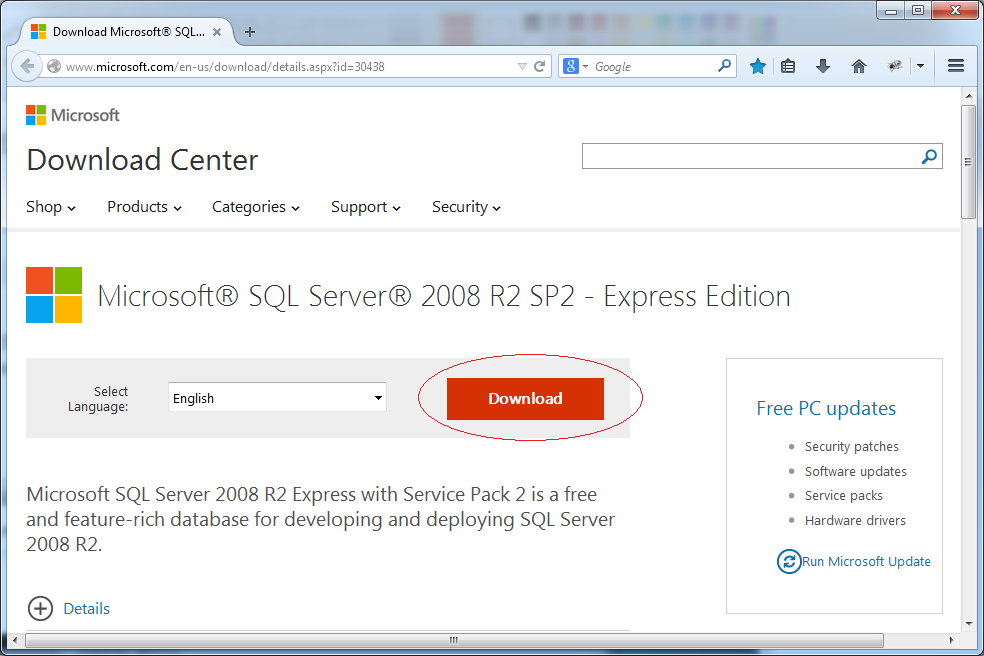
Вы можете скачать его одним из двух следующих способов:
- Загрузка двух файлов по (1) и (2)
- (1) для установки SQLServer
- (2) для установки инструмента визуализации
- Загрузка одного файла по (3), который представляет собой комбинацию (1) и (2) в одном файле.
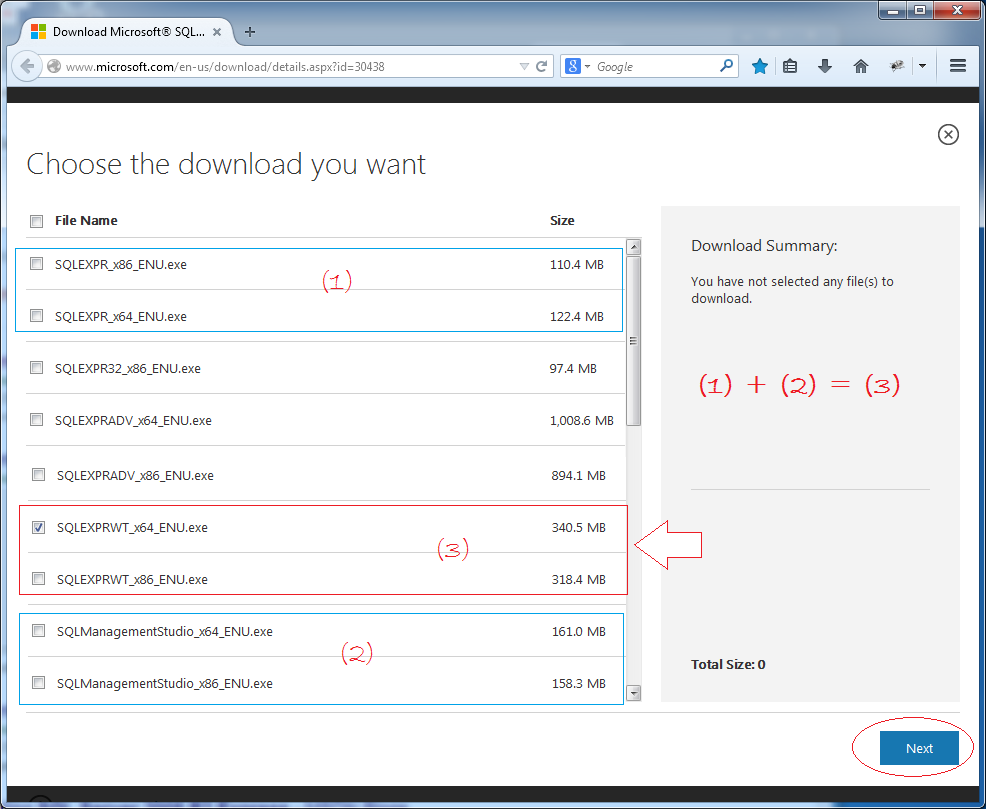
Чтобы сэкономить время, скачайте один файл по (3)
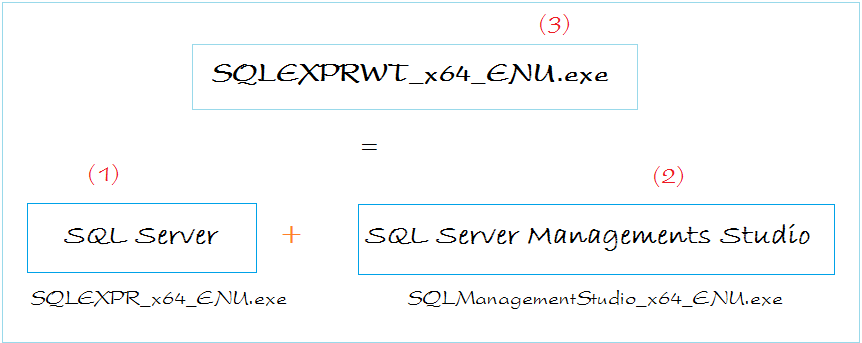
После успешной загрузки у вас будет один файл следующим образом:
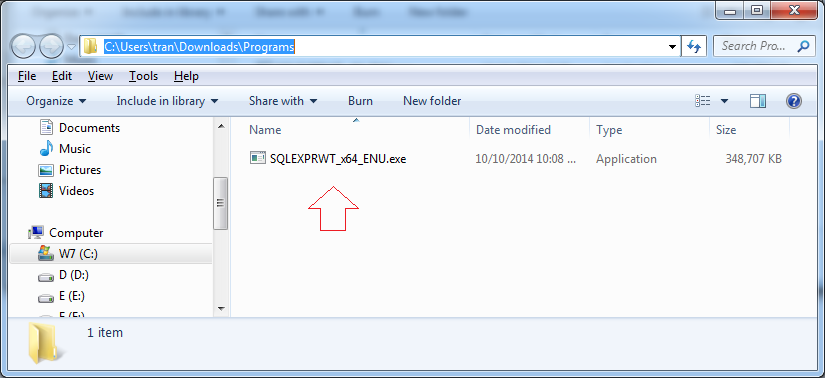
2. Установка SQL Server
Установка:

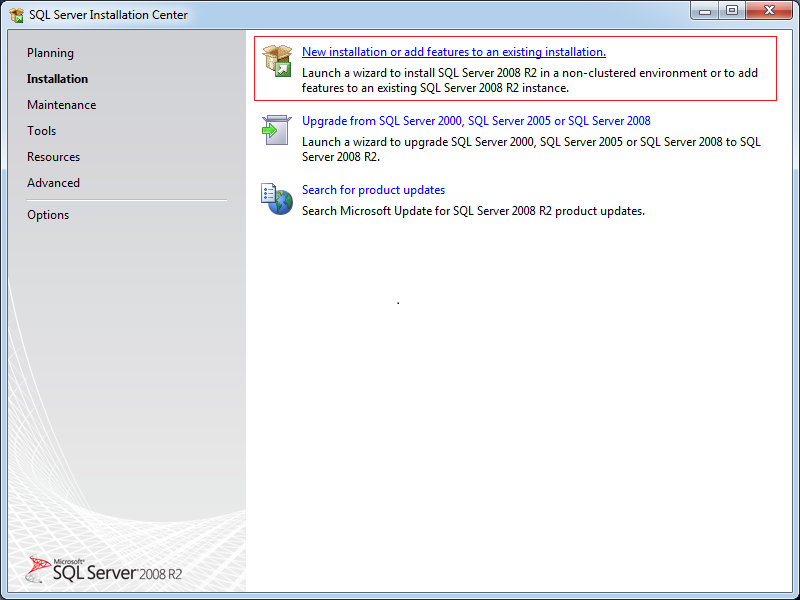
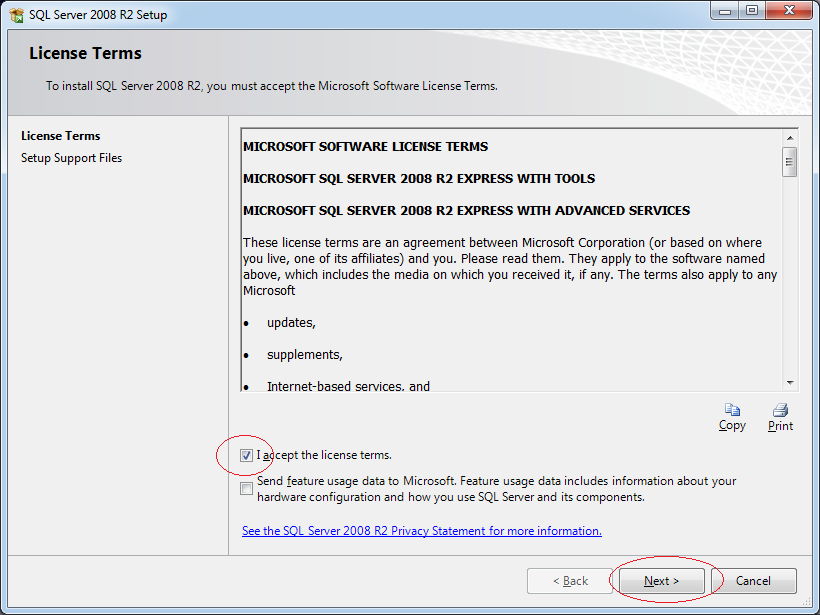
Выберите все функции:
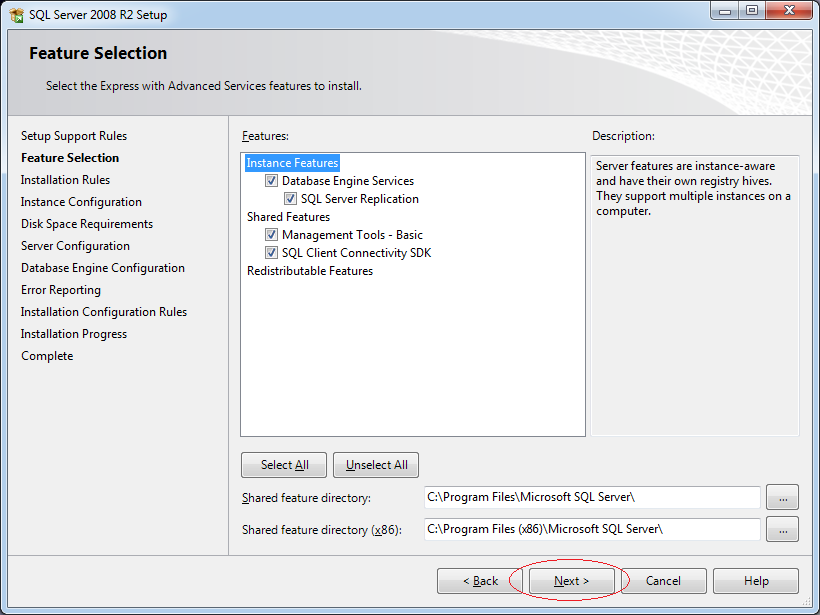
Выберите Named Instance.
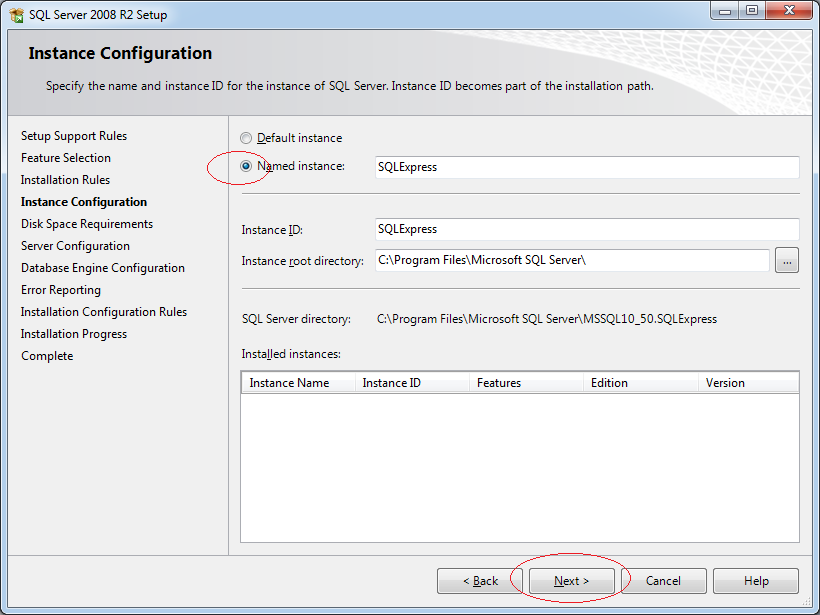

Затем выбираете режим "Mix Mode", который позволяет вам войти в SQL Server двумя способами:
- Использование Username/password Windows.
- Использование username/password SQL Server
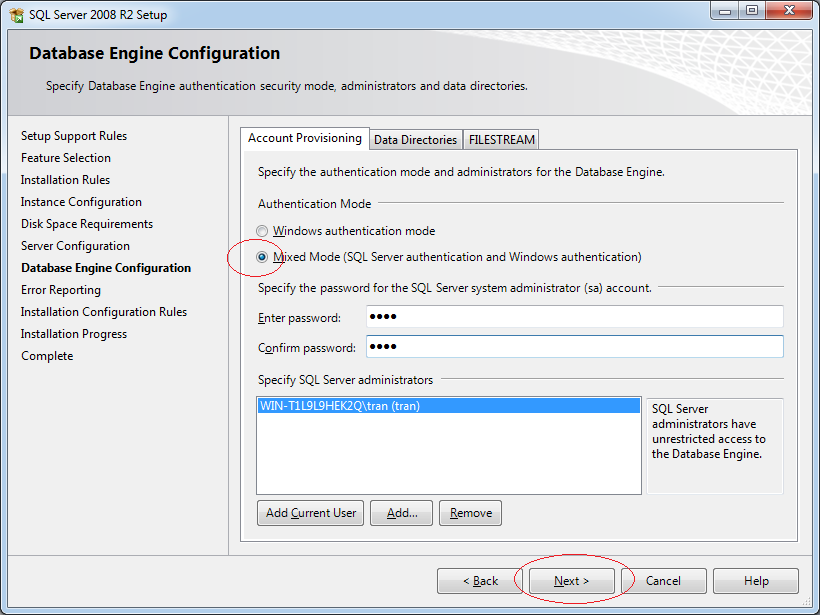
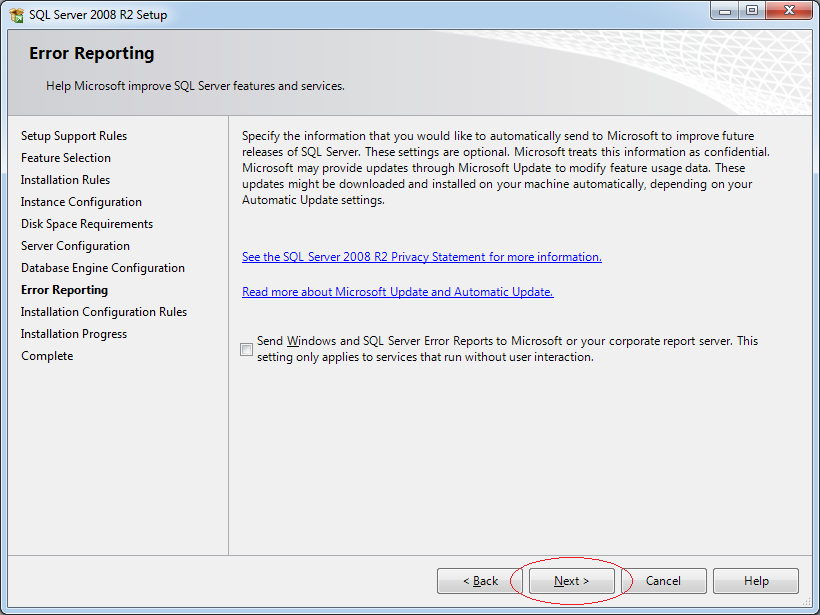
Наконец, просто дождитесь завершения установки.
3. Конфигурация SQL Server
Это важно, так как эти конфигурации позволяют подключаться к базе данных с другого компьютера в локальной сети LAN.
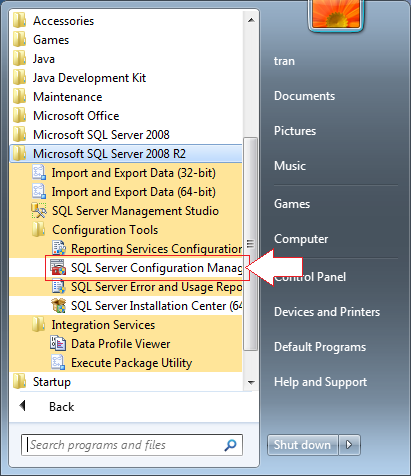
Доступ к этой функции:
- SQL Server Configuration Management
Эта функция позволяет настроить доступ к SQL Server с другого компьютера по IP-адресу или Server name.
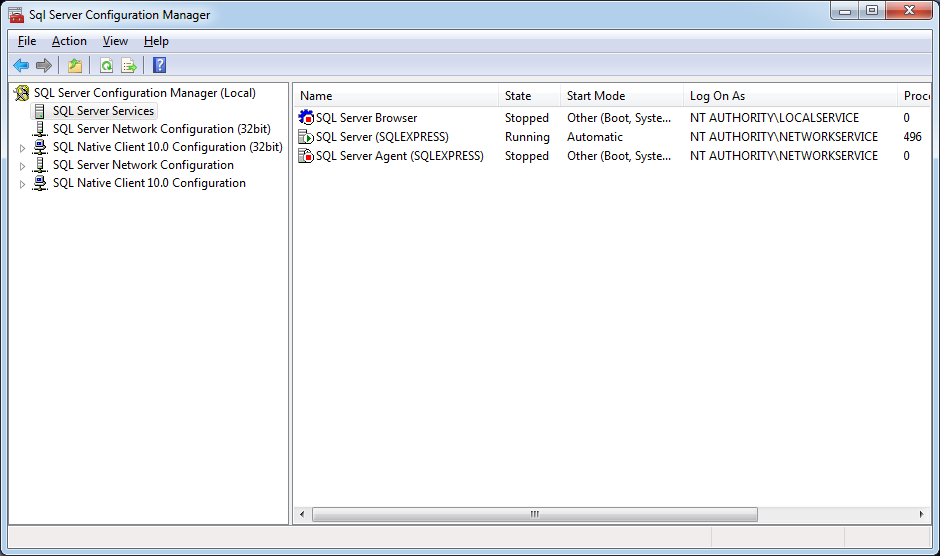
Далее вам нужно запустить SQL Server Browser. Щелкните по нему правой кнопкой мыши и выберите Property.
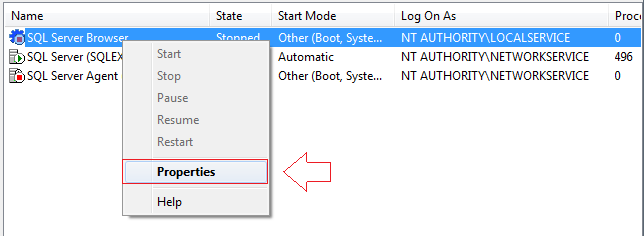
Переключите режим Start service sang на Automatic (автоматический режим).
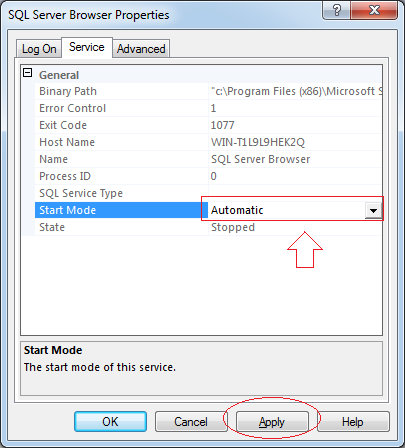
Затем нажмите кнопку Start, чтобы запустить service.
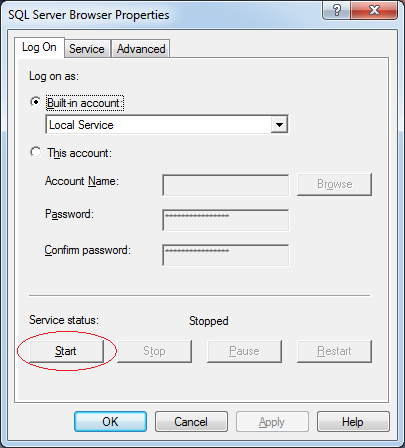
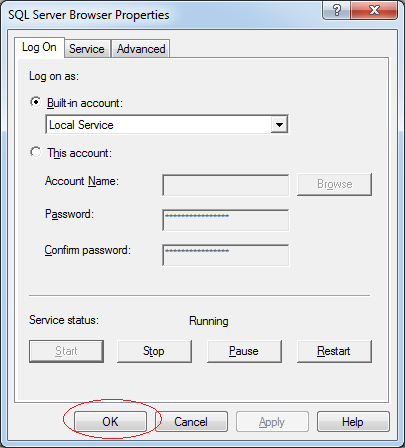
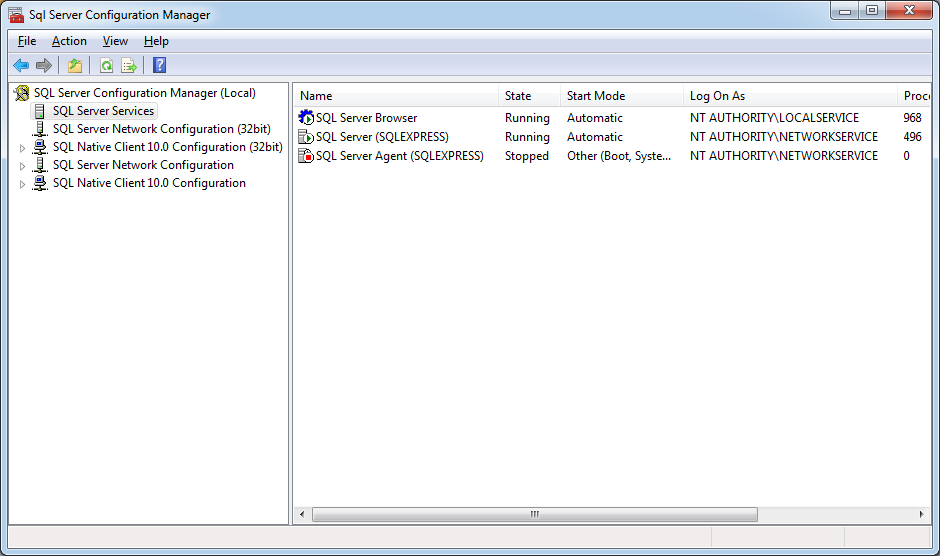
Затем включите TPC/IP, чтобы разрешить другому компьютеру подключаться к SQL Server через IP.
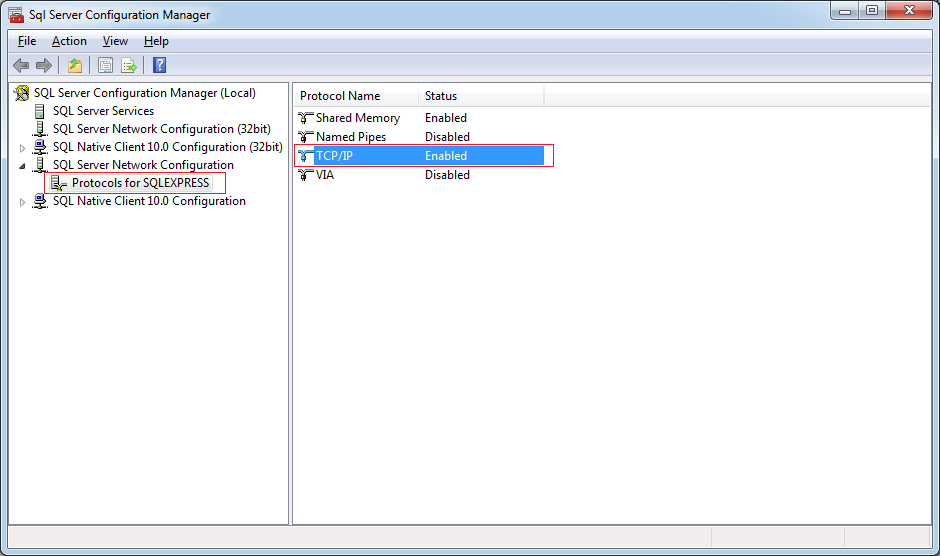
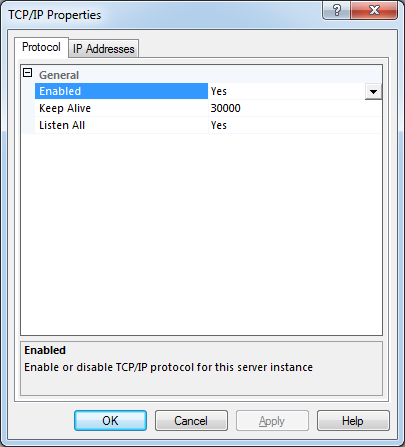
Аналогично, включите Named Pipes, чтобы разрешить другим компьютерам подключаться к SQL Server через Server name.
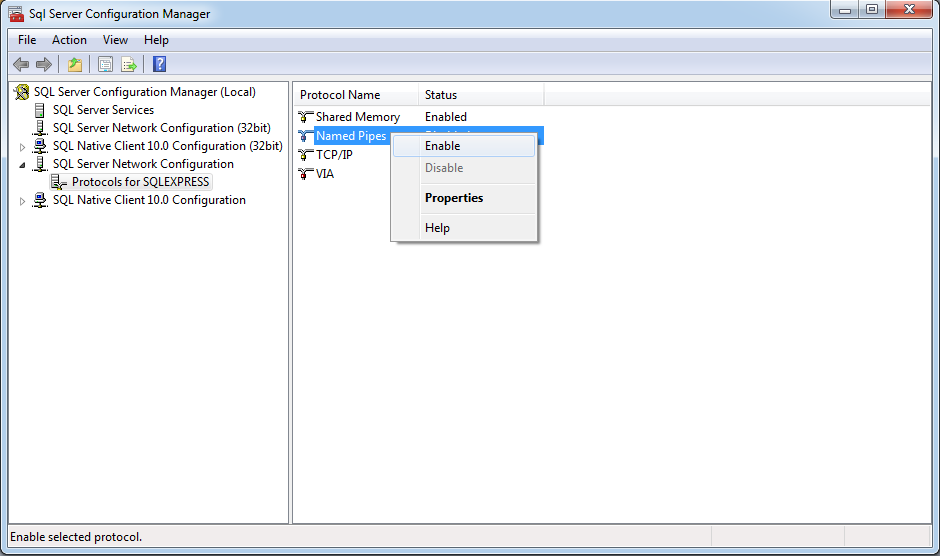
Затем убедитесь, что ваш SQL Server работает в режиме Network Service.
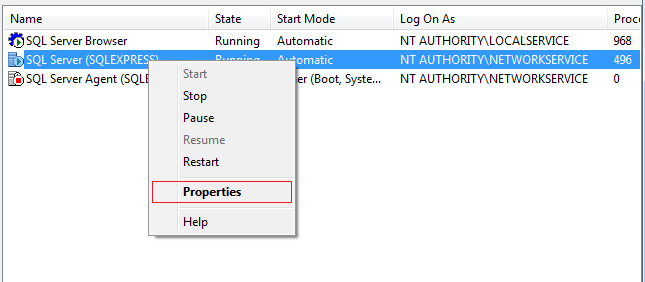
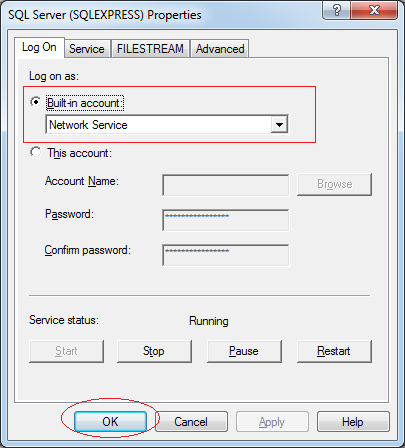
После завершения настройки давайте перезапустим SQL Server.
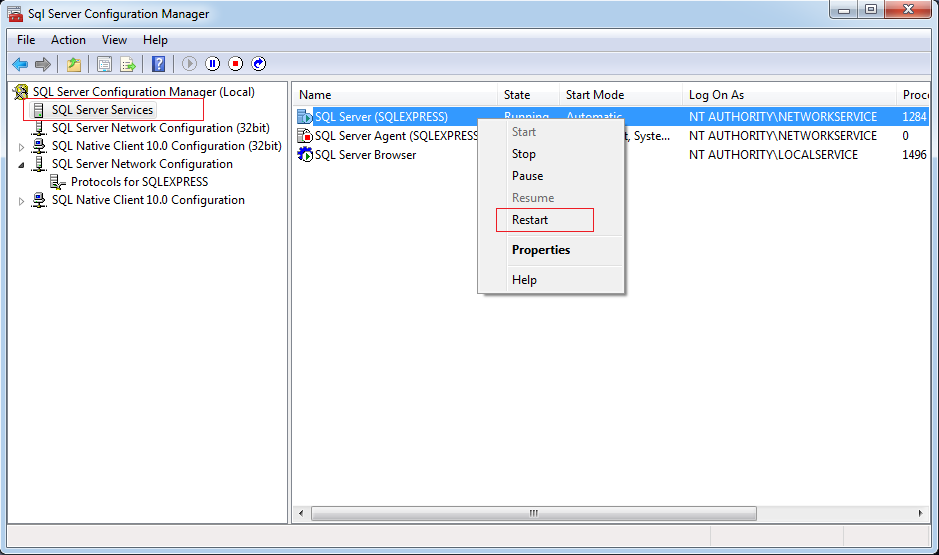
4. Использование SQL Server Management Studio
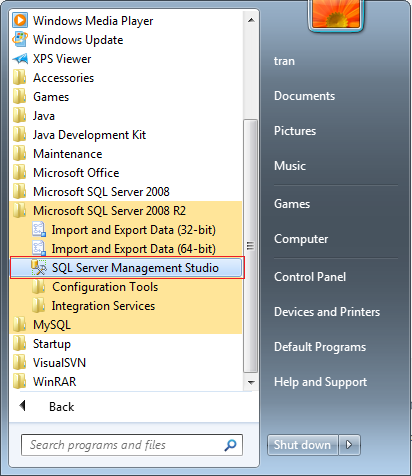
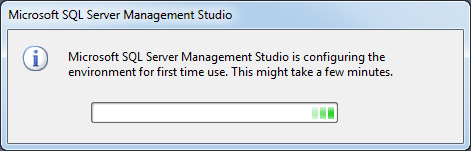
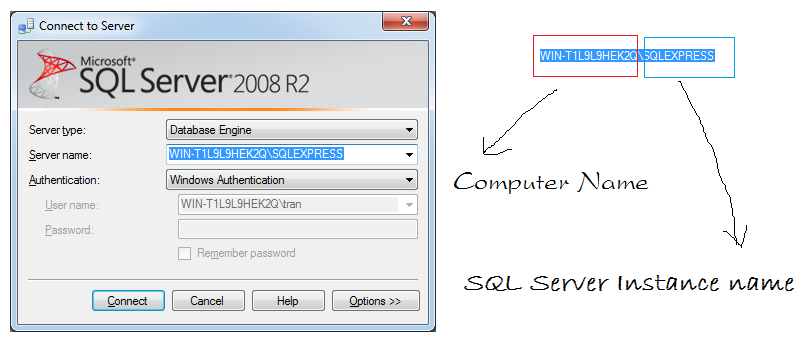
Если вы подключаетесь к SQL Server на локальном сервере, вы можете просто использовать точку в качестве имени сервера.
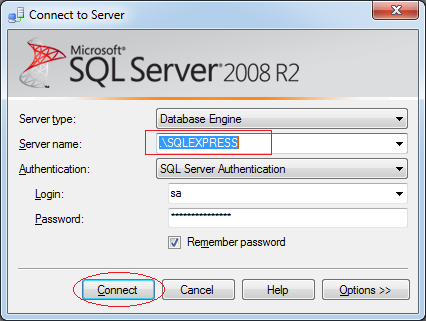
Вот иллюстрация после входа в SQL Server Management Studio.
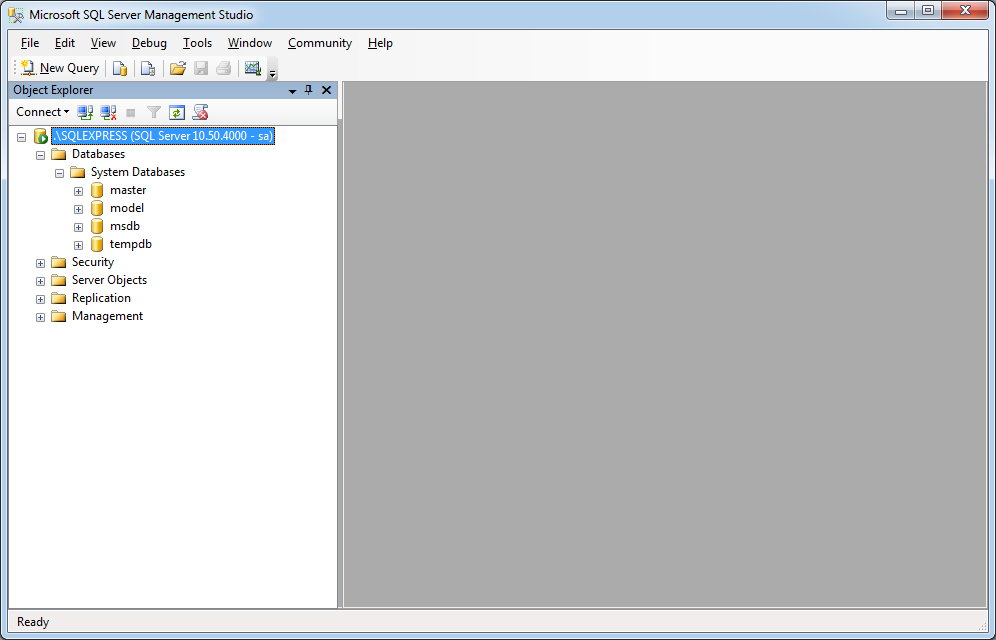
Давайте создадим базу данных с названием simplehr.
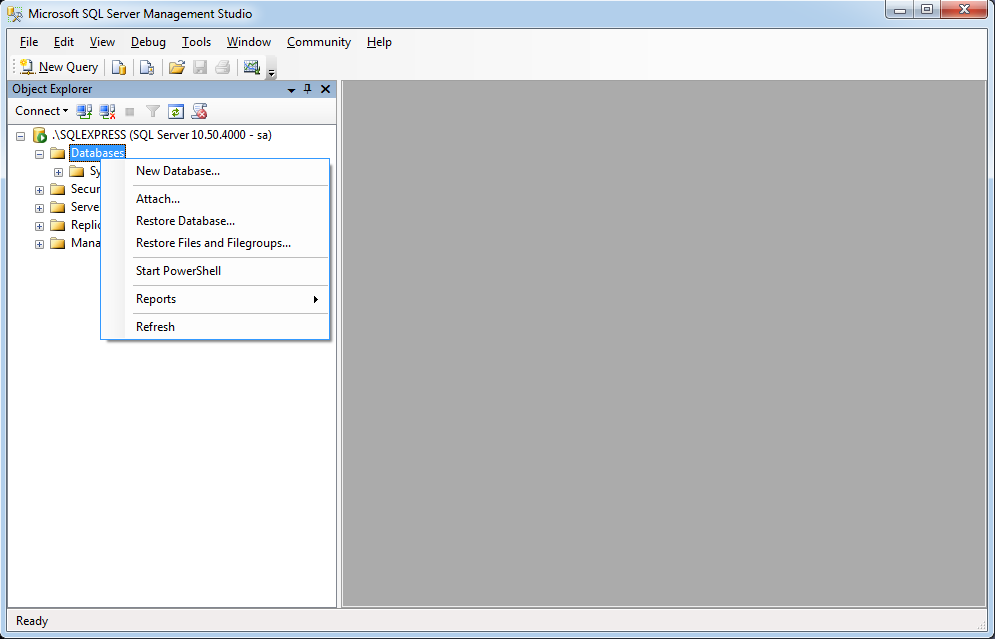
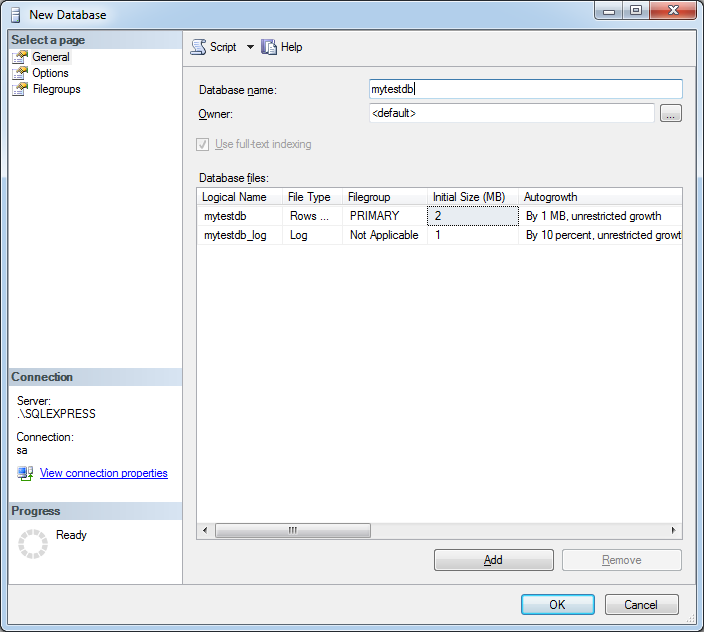
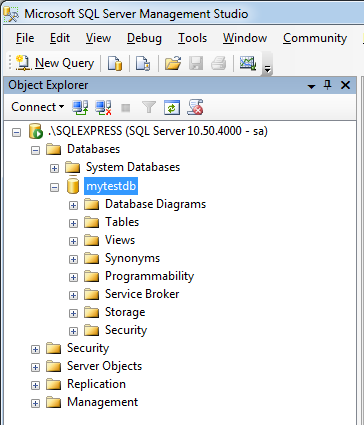
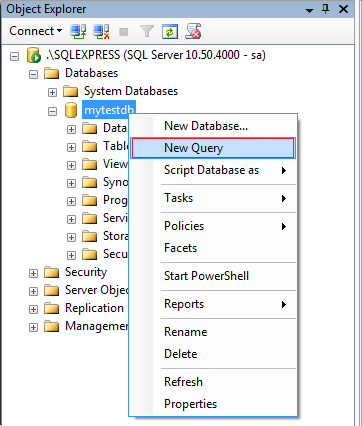
Create table My_Table (
ID int primary key,
Name Varchar(32)
);
Insert into My_Table(Id,Name)
values (1 , 'Tom Cat');